Publicitate
Indiferent de ora din zi sau de tipul sarcinii, ecranul Mac-ului dvs. vă solicită probabil atenția. Până la urmă, cărțile trec la cărți electronice, sportul devine sport și chiar realitatea se îndreaptă spre realitatea virtuală.
Majoritatea activităților, atât la locul de muncă, cât și acasă, necesită un ecran de un fel. Iar prima pierdere a timpului excesiv al ecranului este ochii tăi. Din fericire, atunci când folosiți Mac-ul dvs., vă puteți proteja ochii cu aceste aplicații.
1. flux
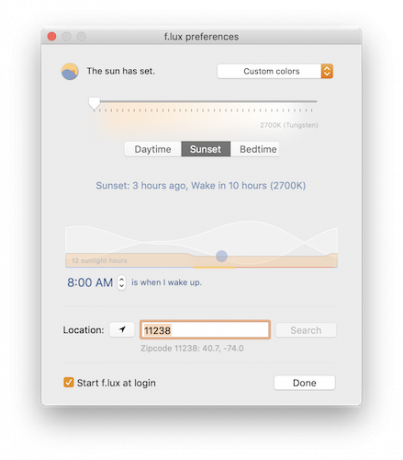
Filtrarea luminii albastre generate de ecranul computerului este una dintre cele mai bune metode de atenuare a tensiunii ochilor. În ceea ce privește spectrul luminii vizibile, lumina albastră are cea mai mare cantitate de energie și, prin urmare, este cel mai istovitor tip de lumină pe care trebuie să îl privești pe o perioadă lungă de timp. Din fericire, există soluții software pentru oprirea luminii albastre din ecranul dvs. să nu ajungă la ochi.
Standardul de aur pentru filtrarea afișajului este f.lux. Este o aplicație gratuită pe care o puteți controla din bara de meniu.
Puteți seta aplicația să activeze automat la o anumită oră sau tranziție către o lumină mai caldă și mai galbenă pe parcursul zilei. În mod alternativ, introduceți codul dvs. poștal și faceți-l sincronizați automat filtrul său cu poziția soarelui pentru a imita lumina naturală a zilei.
De asemenea, puteți personaliza temperatura de culoare preferată de la 2700K (galben-roșu) la 6400K (albastru normal). Este posibil să setați o programare pentru asta sau să lăsați-o într-un anumit fel toată ziua.
Uneori este posibil să ai nevoie de lumina albastră înapoi pentru a viziona un film sau pentru a edita fotografii. În aceste cazuri, puteți utiliza pictograma barei de meniu pentru a dezactiva f.lux pentru o anumită perioadă de timp sau în timp ce utilizați o anumită aplicație.
Descarca:flux (Gratuit)
2. conștient
Aware este o aplicație simplă care se află în bara de meniu și vă spune cât timp utilizați activ computerul. Ce este minunat este că nu este intruziv. Nu te blochează după o anumită perioadă de timp. Nu va suna o alarmă dacă ați folosit computerul mai mult de douăzeci de minute. Și nu vă face să vă simțiți rău că vă uitați la ecran prea mult timp.
Tot ce face este să urmărești cât timp a fost activ ecranul tău. Ceea ce faci cu aceste informații depinde de tine, dar implicația este că te va inspira să te ridici și să te plimbi cel puțin câteva minute până când ceasul se resetează.
Practic, nu există setări de modificare sau personalizări de care să vă faceți griji. Instalați-l și plecați.
Descarca:conștient (Gratuit)
3. Pauză
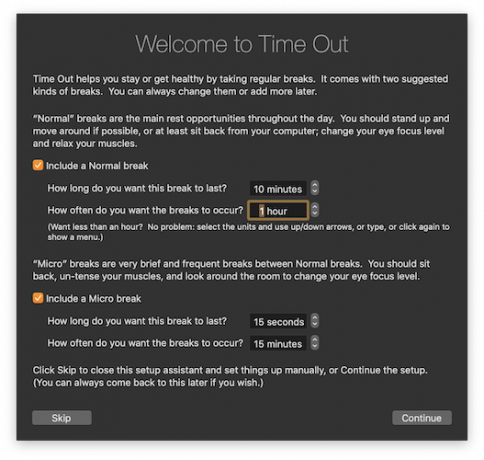
Dacă aveți nevoie de mai mult decât de un memento amical că sunteți prea mult timp pe computer, Time Out este aici pentru a vă ajuta. Te va forța să iei un set de pauze obișnuite la intervale diferite, blocându-te complet din computer în acest proces.
După lansarea acesteia, fereastra de configurare va apărea. Te întreabă ce fel de pauze vrei să faci și câte dintre ele. Normal pauze din ultimele minute, in timp ce Micro pauze ultimele secunde. După ce ați setat totul, puteți să-l setați astfel încât o pictogramă a barei de meniu să vă spună cât timp aveți până la următoarea pauză.
Când este timpul de pauză, logo-ul Time Out se va suprapune pe ecranul dvs., cu un alt ceas înapoi pentru a vă informa cât timp rămâne în pauză.
Time Out are o mulțime de caracteristici de personalizare. Acestea vă permit să îl dezactivați atunci când aveți o anumită aplicație deschisă pe care nu doriți să o întrerupeți și pot bloca operațiunile de alimentare cum ar fi repornirea sau oprirea în timpul pauzelor desemnate.
Descarca:Pauză (Sunt disponibile achiziții gratuite, în aplicație)
4. Modul Întunecat al macOS
Apple a introdus două funcții macOS încorporate pentru a ajuta la încordarea ochilor. Primul este Dark Mode, o temă la nivel de sistem care a fost lansată împreună cu Mojave. Vă permite să configurați toate aplicațiile de sistem pentru a avea un profil mai întunecat, care să fie mai ușor la ochi.
Pentru a activa această caracteristică, accesați Preferințe de sistem> General> Aspect și alege Întuneric. Rețineți că puteți activați modul Dark pe multe aplicații Mac terțe 15 aplicații Mac care permit Tema întunecată a lui Mojave peste totnoua temă întunecată a macOS Mojave arată minunat și este ușor pentru ochii tăi. Iată cum să faci ca fiecare aplicație și site web de pe Mac să fie întunecate. Citeste mai mult de asemenea.
5. Tura de noapte
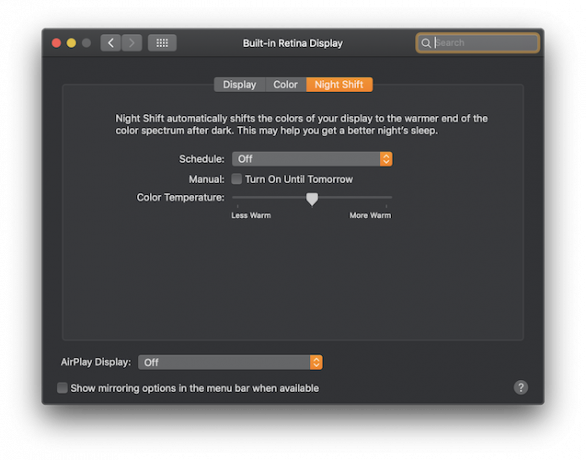
Night Shift este a doua caracteristică macOS nativă care vă ajută să vă salvați ochii. Deși a fost lansat inițial pentru iOS, a fost introdus pentru macOS în 10.12.4 Sierra. Este un filtru de lumină albastră, precum f.lux, care funcționează cu ceasul dvs. pentru a reduce treptat lumina albastră care emite de pe ecran.
Pentru a-l activa, accesați Preferințe de sistem> Afișaje> Schimbare de noapte. În timp ce f.lux vă oferă temperatura exactă a culorii pe care o puteți seta, Night Shift are o scară mai ușor de utilizat Mai puțin cald la Mai cald. În general, Night Shift are mai puține opțiuni decât f.lux, dar ambele fac o treabă bună de a filtra lumina albastră.
6. Odihnă
Similar cu Time Out, Rest este o altă aplicație pe care o puteți configura, care vă obligă să faceți pauze. Pe lângă faptul că te va scoate din mașină până când pauză este completă, Odihna va oferi, de asemenea, câteva sfaturi utile pentru a reduce oboseala ochilor în timp ce te afli în pauză.
Descarca:Odihnă ($5)
7. Focusbar
Uneori, cel mai bun mod de a vă îndepărta de ecranul acela este de a vă ajuta să vă faceți munca mai rapidă. Focusbar este o aplicație care vă va reaminti constant să rămâneți pe sarcină, astfel încât să puteți trece prin intermediul acesteia și să vă conectați.
Când lansați Focusbar, va trebui să introduceți ceea ce încercați să vă concentrați. După aceea, din când în când, o fereastră va apărea în partea de sus a ecranului amintindu-ți la ce ar trebui să lucrezi.
Va apărea de asemenea ori de câte ori schimbați ferestre sau aplicații, doar în caz că vă distrageți. Puteți seta cât de des doriți ca acesta să vă avertizeze în bara de meniuri, cu un Nivelul de enervare din Blând la Sălbatic. Puteți seta, de asemenea, să se lanseze la conectare.
Descarca:Focusbar (Gratuit)
Mai multe sfaturi pentru ameliorarea tensiunii oculare a computerului
De multe ori, nu putem controla cât avem de lucrat pe computer. Dar cu aceste aplicații, veți avea o disciplină sporită pentru a vă proteja viziunea. Ochii tăi îți vor mulțumi pentru asta.
Dacă credeți că suferiți deja de încordarea ochilor, consultați cum să scutiți tensiunea ochilor computerului 5 semne pe care le aveți computer Eye Eye (și cum să-l ușurați și să îl preveniți)Tulpina ochilor computerului este o problemă reală pentru până la 90% dintre utilizatorii de calculatoare grele. Iată tot ce trebuie să știți despre ce este vorba și cum să îl preveniți. Citeste mai mult și să o prevină în viitor.
Tim Chawaga este un scriitor care trăiește în Brooklyn. Când nu scrie despre tehnologie și cultură, scrie science fiction.

